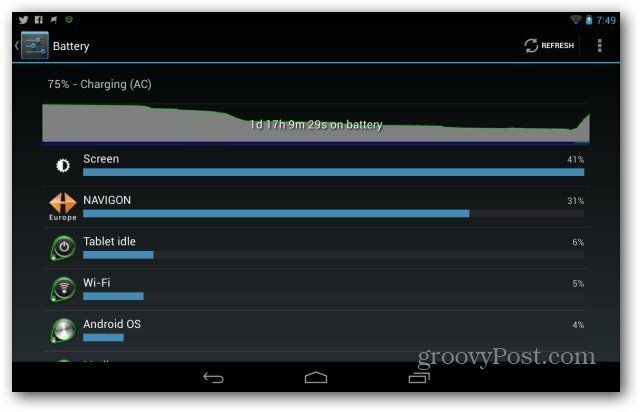Mac OS X Lion: Ako šifrovať externé disky
Zabezpečenia Jablko Gumák Os X Lev / / March 19, 2020
Zálohovanie údajov je jedným z najdôležitejších krokov pri zabezpečovaní bezpečnosti údajov. Pridanie šifrovania do zálohy je ešte lepšie. Tu je postup šifrovania externých jednotiek v systéme Mac OS X Lion.
Tento proces umožňuje šifrovať externé pevné disky USB, jednotky flash a karty SD. OS X Lion používa Filevault2 s XTS - AES 128 bitovým šifrovaním, aby boli vaše zálohované údaje v bezpečí.
Pripojte externú jednotku, ktorú chcete zašifrovať, do počítača Mac. Potom kliknite na tlačidlo OK Choď >> Nástroje z panela nástrojov.
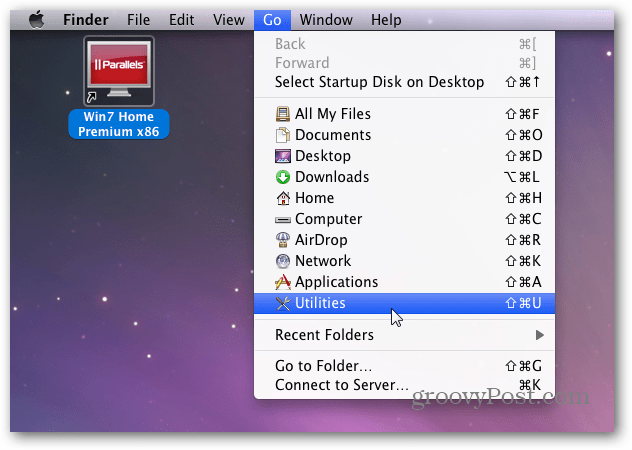
Potom dvakrát kliknite na Disk Utility.
![sshot-2012-01-04- [22-04-44] sshot-2012-01-04- [22-04-44]](/f/cee727ad83e42299b6c9c4b380eb8015.png)
Po spustení nástroja Disk Utility vyhľadajte externú jednotku vľavo a zvýraznite ju. Tu šifrujem 16 GB flash disk. Ak chcete pridať šifrovanie, musíte jednotku naformátovať. Uistite sa preto, že všetky dáta, ktoré potrebujete, sú zálohované ako prvé.
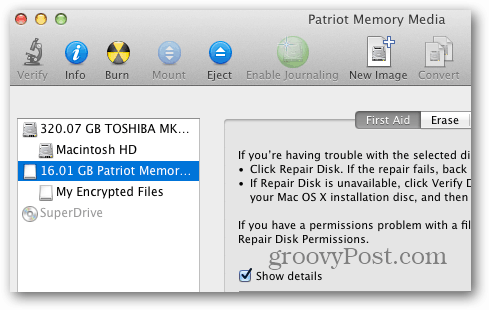
V nástroji Disk Utility kliknite na kartu Vymazať. Potom vyberte formát šifrovania, ktorý chcete použiť. Najlepšie výsledky dosiahnete pomocou rozšíreného Mac OS (žurnálovaný, šifrovaný).
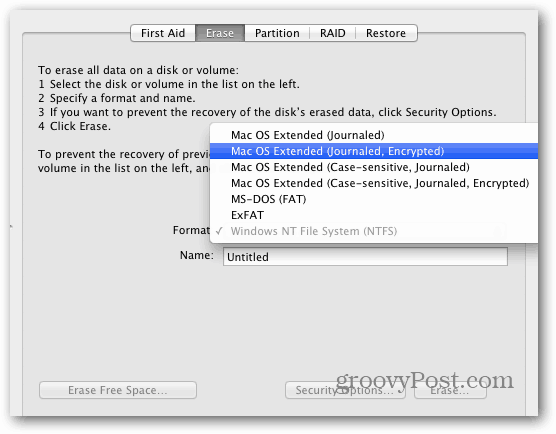
Zadajte nezabudnuteľný názov disku. Potom kliknite na tlačidlo Vymazať.
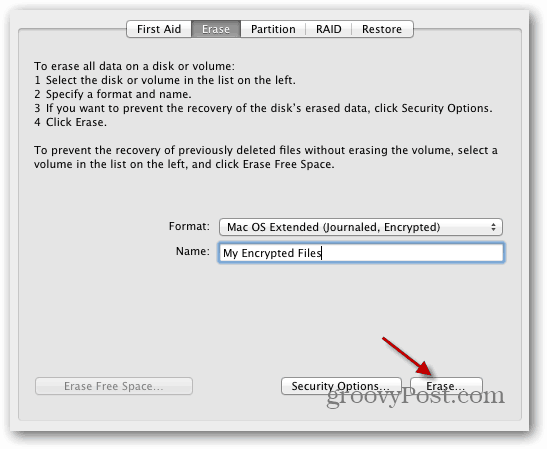
Potom sa zobrazí výzva na zadanie bezpečného hesla dvakrát, aby ste mohli začať proces šifrovania. Používajte silné heslo s veľkými a malými písmenami, číslami a symbolmi. Čím silnejšie je heslo, tým lepšie! Disk Utility zobrazuje pri zadávaní hesla merač sily hesla.
Ak chcete, zadajte nápovedu pre svoje heslo - nie je to však potrebné. Kliknite na tlačidlo Vymazať.
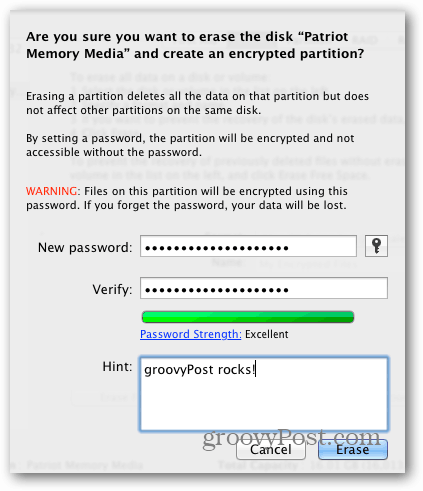
Disk Utility formátuje a šifruje jednotku. V pravom dolnom rohu okna nástroja sa zobrazí lišta postupu.
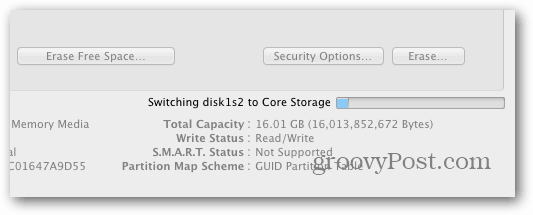
Všetci ste pripravený. Pridajte na šifrovanú jednotku vaše tajné súbory svetovej dominancie.
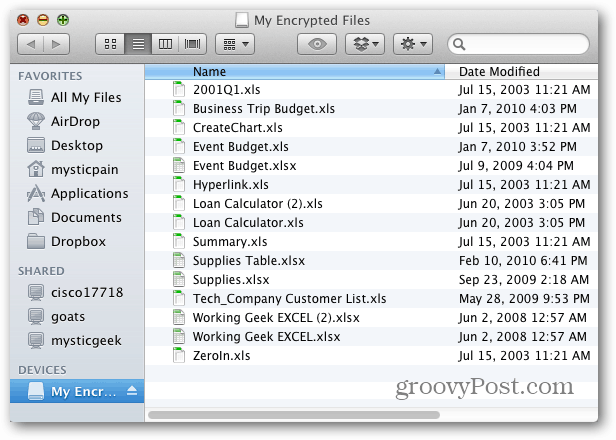
Potom ju bezpečne vysuňte.
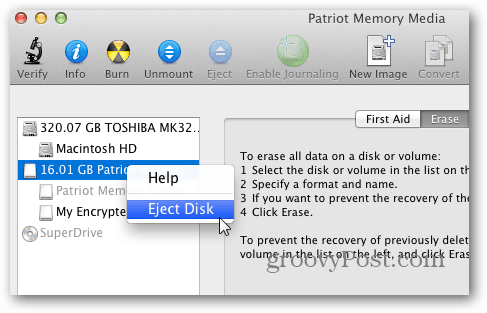
Pri ďalšom pripojení disku k počítaču Mac sa zobrazí výzva na zadanie hesla, ktoré ste pre šifrovaný zväzok vytvorili. Neodporúčam vám povoliť možnosť zapamätať si heslo v keychainu - najmä na zdieľanom počítači.
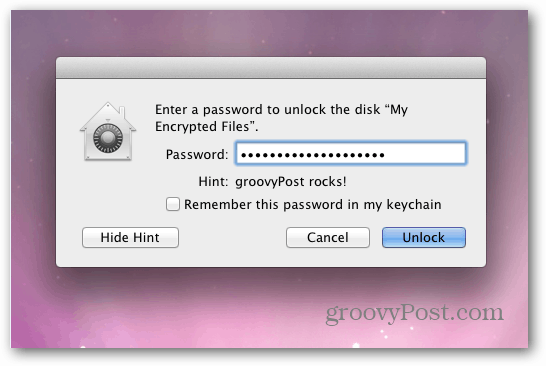
Po zadaní hesla kliknite na položku Odomknúť. Teraz máte prístup k súborom na šifrovanej jednotke.
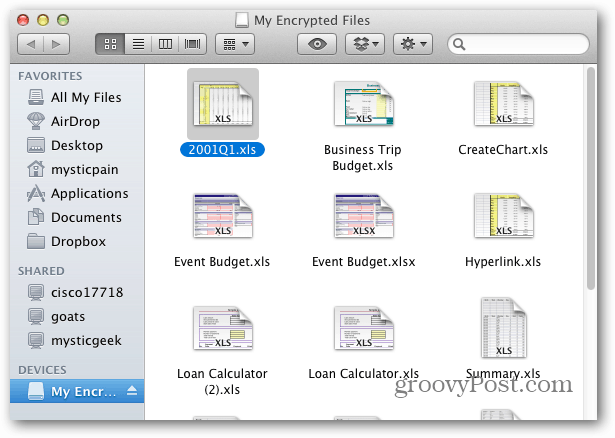
Nezabudnite, že šifrovací protokol bude fungovať iba na počítačoch Mac. Pomocou nástroja Disk Utility môžete naformátovať svoju externú jednotku na (MS-DOS) FAT, ale nebude šifrovaná. Skvelý program na zašifrovanie disku, aby fungoval so systémami Windows, Mac a Linux Trucrypt.
Keď ste pri tom, nezabudnite šifrujte zálohy zariadení iPhone, iPad alebo iPod touch tiež.